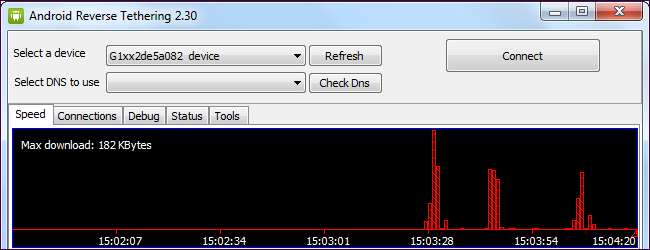
Mọi người thường "kết nối" máy tính của họ với điện thoại thông minh, gửi lưu lượng truy cập mạng của máy tính của họ qua kết nối dữ liệu di động của thiết bị. “Chia sẻ kết nối ngược” thì ngược lại - chia sẻ kết nối điện thoại thông minh hoặc máy tính bảng Android của bạn với PC để sử dụng kết nối Internet của PC.
Phương pháp này yêu cầu một đã root Android và PC chạy Windows, nhưng nó rất dễ sử dụng. Nếu máy tính của bạn có Wi-Fi, việc tạo điểm phát sóng Wi-Fi có thể dễ dàng hơn bằng cách sử dụng tiện ích như Connectify thay thế.
Điều kiện tiên quyết
Trước khi sử dụng tiện ích này, bạn sẽ phải bật gỡ lỗi USB trên điện thoại hoặc máy tính bảng Android của mình - mở màn hình Cài đặt, chạm vào Ứng dụng, chạm vào Phát triển và chạm vào hộp kiểm USB Debugging.

Có thể bạn cũng sẽ muốn tắt thông báo truy cập SuperUser hoặc bạn sẽ liên tục thấy thông báo SuperUser. Khởi chạy ứng dụng SuperUser trên thiết bị của bạn, mở menu của ứng dụng, nhấn vào Tùy chọn và bỏ chọn hộp kiểm Thông báo trong Thông báo. Nếu bạn không thấy ứng dụng SuperUser trên Android của mình, có thể thiết bị của bạn chưa được root.
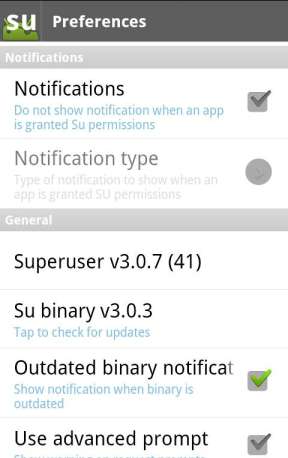
Bạn cũng sẽ cần cài đặt trình điều khiển USB của thiết bị trên máy tính của mình. Bạn có thể lấy cái này từ nhà sản xuất thiết bị của mình hoặc thử tải xuống trình điều khiển chung từ Google.
Công cụ chia sẻ kết nối ngược Android
Android Reverse Tethering là một tiện ích Windows sử dụng ADB - còn được gọi là Android Debug Bridge - để chia sẻ kết nối Internet của máy tính với Android của bạn qua USB. Nó bao gồm bản sao ADB của riêng mình, vì vậy bạn thậm chí không cần cài đặt SDK Android trên máy tính của mình. Bạn có thể tải xuống từ đây - cuộn xuống và nhấp vào tệp .zip ReverseTethering mới nhất trong phần Attached Files.
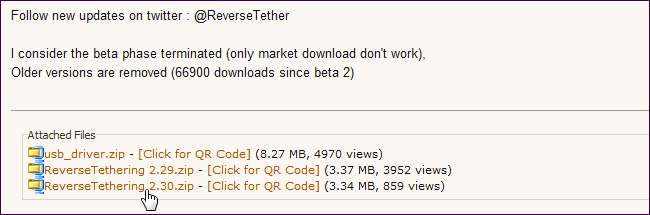
Giải nén tệp .zip đã tải xuống và chạy ứng dụng AndroidTool.exe bên trong thư mục của nó.
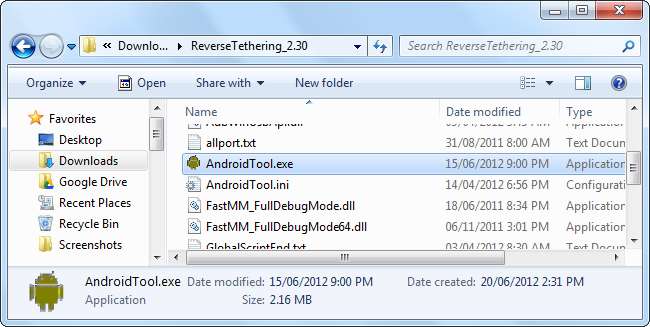
Đang kết nối
Cắm điện thoại thông minh hoặc máy tính bảng Android của bạn vào máy tính bằng cáp USB, chọn nó từ Chọn một thiết bị hộp thả xuống và nhấp vào nút Kết nối trong ứng dụng Công cụ chia sẻ kết nối ngược của Android. Nó sẽ kết nối với Android của bạn và cài đặt phần mềm cần thiết (Busybox và Redsocks) trên đó.

Nhấn vào nút Cho phép trong lời nhắc SuperUser để cho phép công cụ Đường hầm USB trên thiết bị của bạn.
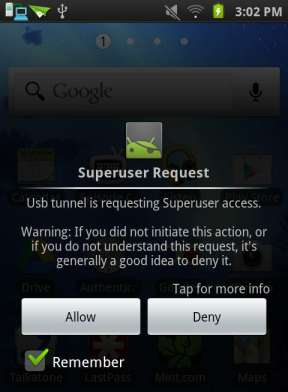
Nếu bạn gặp sự cố, hãy đóng ứng dụng Android Reverse Tethering Tool và bắt đầu lại. Bạn cũng có thể thử nhấp vào nút Kill ADB trên tab Tools để khởi chạy lại quy trình ADB. Bạn sẽ thấy thông báo kết nối khi công cụ thiết lập kết nối.
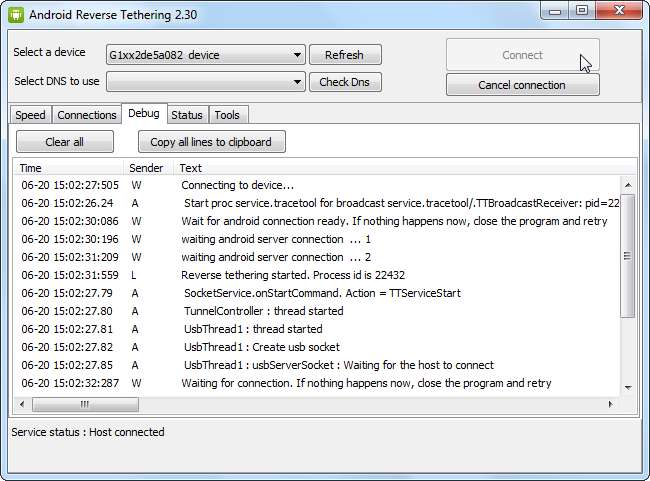
Sử dụng
Sau khi quá trình thiết lập hoàn tất, bạn có thể mở ứng dụng trên thiết bị của mình và sử dụng Internet. Android của bạn sẽ chuyển tiếp lưu lượng mạng qua cáp USB tới máy tính của bạn, nơi nó sẽ tận dụng kết nối Internet của máy tính của bạn. Ứng dụng Windows hiển thị thông tin về các kết nối được chuyển tiếp.
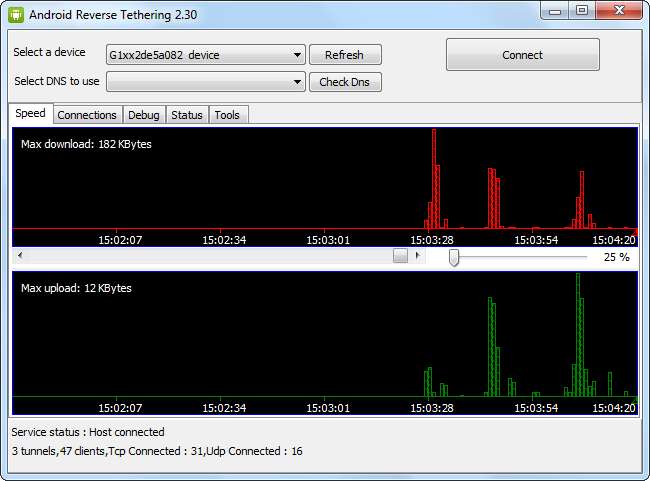
Một số ứng dụng có thể phàn nàn rằng bạn không có kết nối Internet, mặc dù hầu hết (ngoại trừ đáng chú ý là tải xuống ứng dụng Google Play) sẽ hoạt động bình thường. Bạn có thể khắc phục sự cố này bằng cách kết nối với kết nối 3G hoặc Wi-Fi trước khi kích hoạt chia sẻ kết nối ngược - Android sẽ nghĩ rằng bạn có kết nối bình thường, mặc dù tất cả dữ liệu sẽ được gửi qua cáp USB của bạn chứ không phải qua mạng.







